前段时间有个小伙伴说想要个性化硬盘显示的图标,让电脑看起来更加高级。
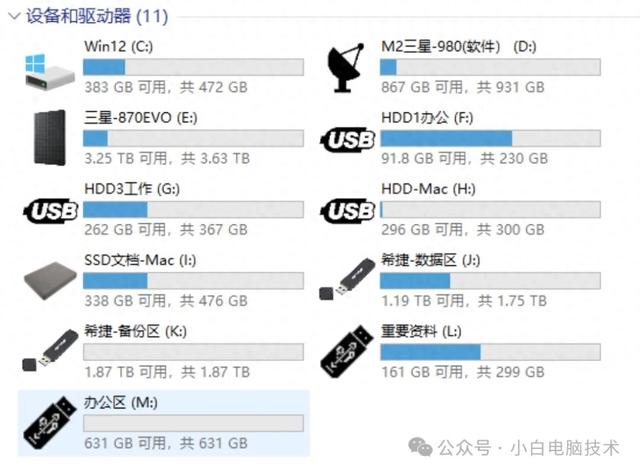
这看起来确实很高级,这种图标是怎么设置的呢?今天小白就来唠唠~
更换图标的步骤其实并不难,主要的步骤为:找一个好看的图标用PS修改一下图标用格式工厂改图标格式为ico编写图标替换inf文件把ico和inf两个文件复制到对应盘的根目录重启电脑正文开始首先上百度找一个你觉得好看的图标
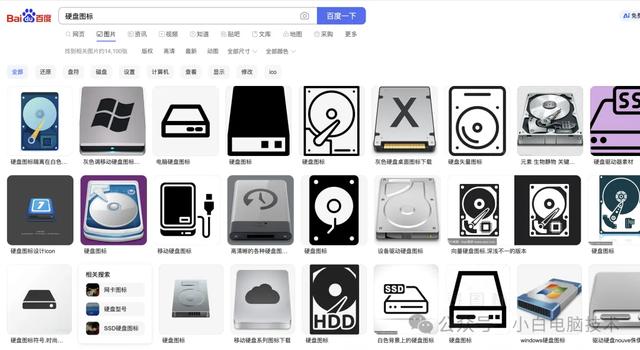
在觉得喜欢的照片,点击【鼠标右键】-【将图片另存为】把它保存在本地
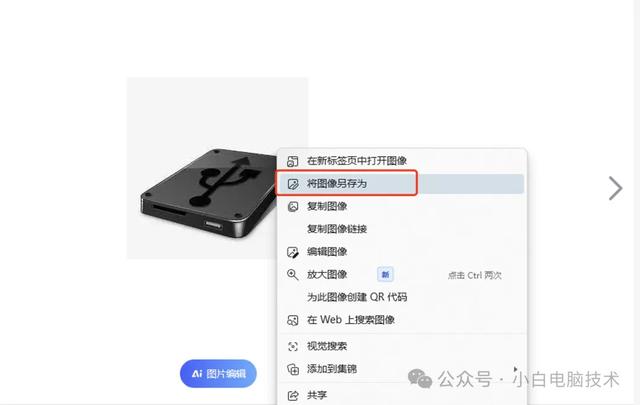
导入到PS里,调整一下背景为透明(如果背景不透明,那么做出来的效果确实是有点难看)
抠出来的图标背景透明,做出来的效果才会好看一些。

此时图标是.png格式,还没办法做成图标,需要用格式工厂把.png转换成.ico,直接把.png改成.ico是不行的哦~
弄完之后,就会出现一个.ico格式的图标,如果看不到文件扩展名,就需要进入到此电脑,把文件扩展名打开
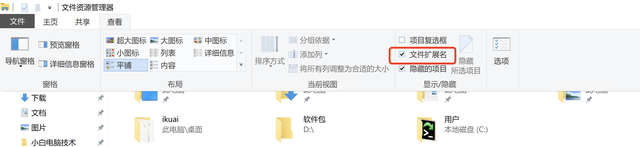

这里建议把硬盘图标.ico的名字改为英文,比如:DISK_icon.ico

接着在桌面上新建一个文本文档
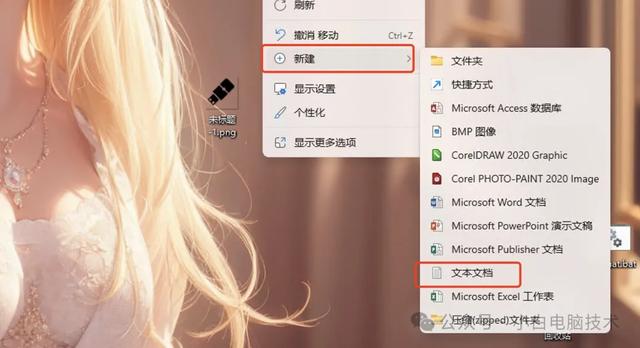
把文件名【新建文本文档.txt】整个改为【autorun.inf】
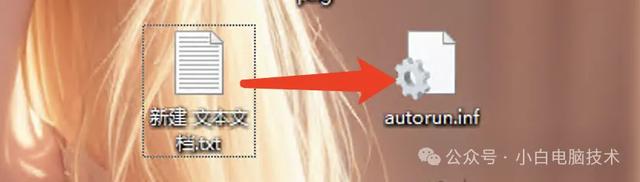
双击【autorun.inf】文件进入编辑状态
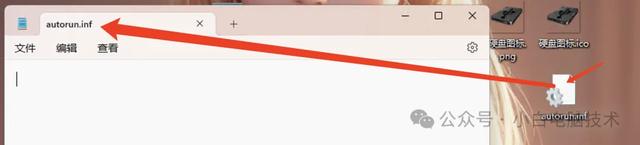
在【autorun.inf】里填写
[autorun]icon=DISK_icon.ico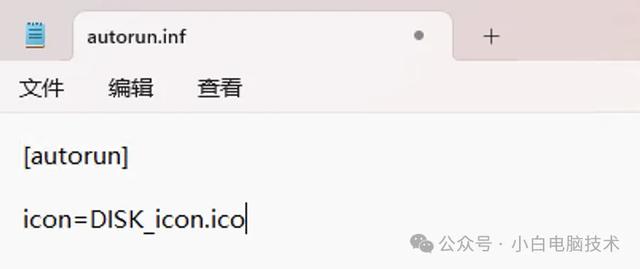
如果文件名有空格或者是中文名称,注意要用英文状态下的双引号包裹起来,例如:
[autorun]icon="硬盘图标.ico"接着点击【文件】-【保存】
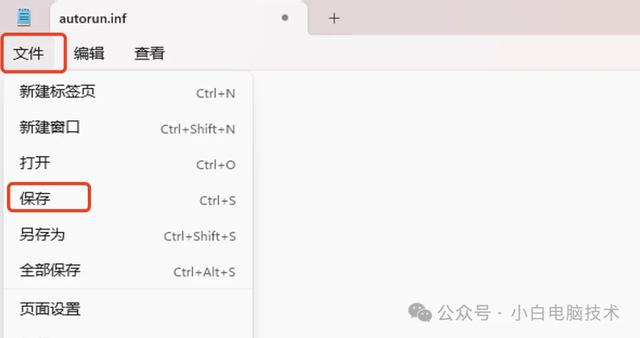
再把这两个文件放在一起

复制粘贴到对应要更改的硬盘分区根目录即可。
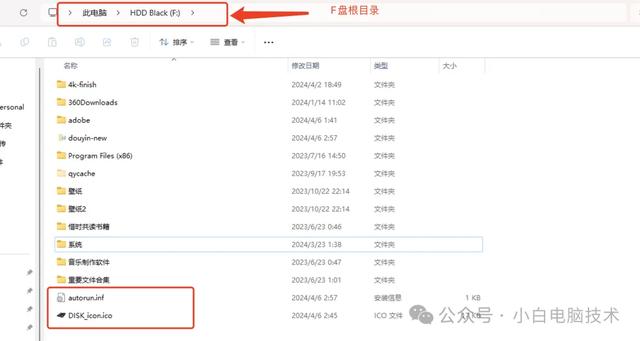
接着把电脑重启一下~

重启之后就可以看到在【此电脑】上的【F】盘已经变成了刚刚更改的个性化图标了。
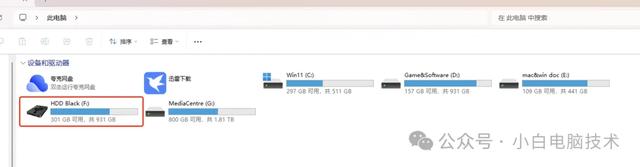
--End--
教程到这里基本上就已经结束了。剩下几点要注意的事情。
1、转换成ico图标前的png建议比例是正方形的,比如300*300的分辨率

2、创建完成的图标建议是在正方形里居中的,不然偏上或偏下都不好看
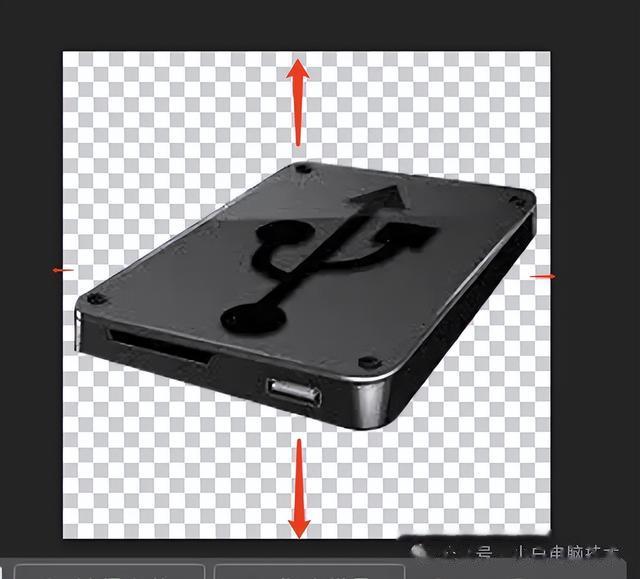
3、文件名建议为英文,不要有空格。

4、如果觉得放在盘里碍眼,可以选中文件点击【鼠标右键】-【属性】,把【隐藏】勾上,点击【确定】
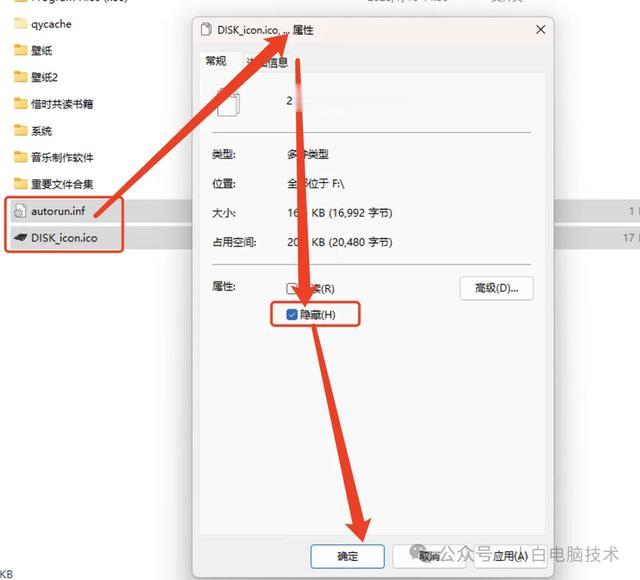
5、如果想要恢复系统原有的图标,则把刚刚复制进去的两个文件删除,然后重启电脑即可。

